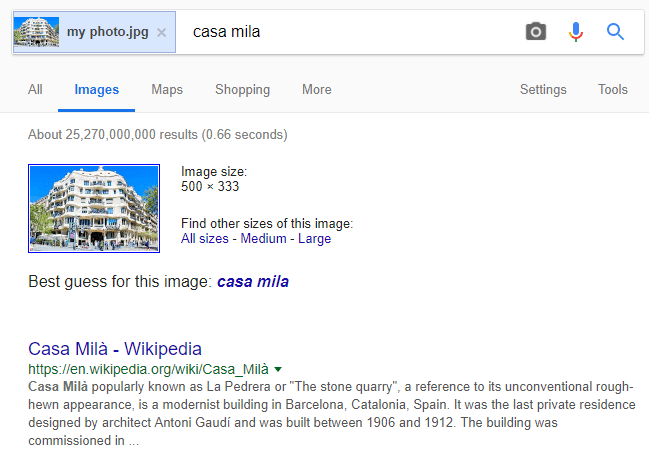Друг недавно увидел фотографию, опубликованную другом на Facebook, и захотел узнать, где она была сделана. На фотографии был изображен кто-то на озере, и она не могла точно определить, какое это озеро, но имела общее представление. Она спросила меня, есть ли у нее способ увидеть местоположение фотографии на карте.
К счастью, фотография была снабжена геотегом и, следовательно, содержала всю необходимую информацию, чтобы увидеть, где она была сделана. В этой статье я покажу вам, как можно узнать, можно ли узнать, где было сделано фото.
Понимание данных EXIF
Прежде чем вы сможете определить местоположение фотографии, к ней необходимо присвоить геотеги. Геотег по сути означает, что долгота и широта фотографии сохранены в метаданных фотографии. Метаданные — это невидимая часть фотографии, называемая данными EXIF. В зависимости от камеры данные EXIF сохраняют текущее состояние камеры на момент съемки фотографии, включая дату и время, выдержку, фокусное расстояние, вспышку, тип объектива, данные о местоположении и т. д.
Конечно, единственный способ узнать, где был сделан снимок, — это если в камере включен GPS. Если у вас есть камера, у которой нет какой-либо опции GPS, в данных EXIF не будет никаких данных о местоположении. Это справедливо для большинства зеркальных камер. Однако если фотография была сделана на смартфон и включены службы определения местоположения, то при съемке изображения будут записаны GPS-координаты телефона.
Единственная проблема заключается в том, что многие сайты социальных сетей, такие как Facebook и Instagram, теперь удаляют данные EXIF из соображений конфиденциальности и безопасности. Таким образом, если пользователь не добавит местоположение вручную, вы не сможете определить его точное местоположение.
Просмотр местоположения фотографии на карте
Ранее я писал о том, как просмотреть Данные EXIF с использованием бесплатных инструментов, и вы определенно можете получить широту и долготу с помощью этих программ, а затем подключить их к карте. Однако, если вы не хотите видеть множество настроек камеры, более простой способ просмотреть местоположение фотографии — использовать бесплатный онлайн-инструмент под названием Программа просмотра EXIF Джеффри.
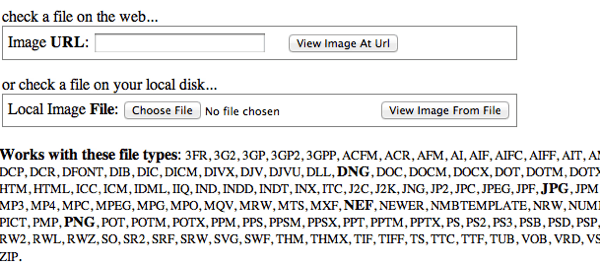
Преимущество этого инструмента в том, что он доступен в Интернете, поэтому вам не нужно устанавливать какое-либо дополнительное программное обеспечение на свой компьютер. Во-вторых, он автоматически определит, сохранены ли на изображении данные о местоположении, и даже покажет вам карту с координатами, взятыми с картинки. Вы можете указать URL-адрес изображения в Интернете или загрузить собственный файл со своего компьютера..
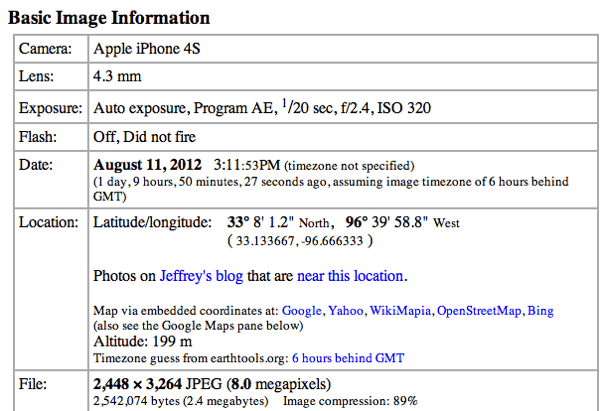
С левой стороны вы увидите основную информацию об изображении, такую как камера, объектив, экспозиция, вспышка, дата, местоположение и размер. Как вы можете видеть выше, эта фотография была сделана на мой iPhone, поэтому на ней доступны данные о местоположении. Если вы прокрутите вниз, вы увидите карту с точным местом, где была сделана фотография. Если карта не отображается, это означает, что на фотографии нет данных о местоположении.
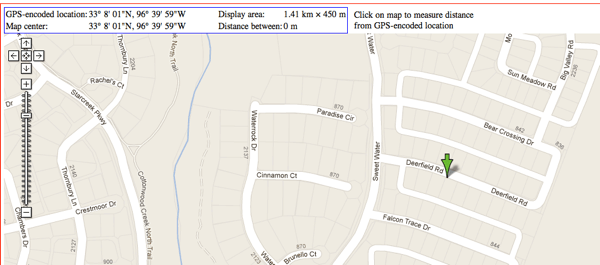
Вот и все! Это очень здорово, правда! Если вы прокрутите еще дальше до раздела EXIF, вы увидите еще больше интересных данных о фотографии, таких как высота и даже направление, которое я указывал, когда фотография была сделана!
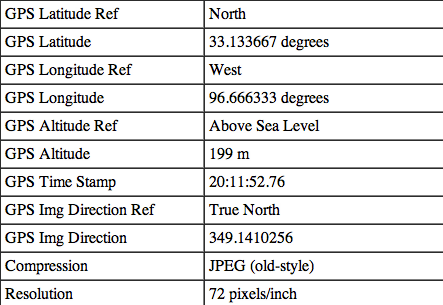
До сих пор для меня это был самый простой способ выяснить, где была сделана фотография. А если вы видите фотографию в Интернете, например, в чьей-то учетной записи Flickr, вы можете загрузить ее и, пока у нее еще есть данные EXIF, вы можете просмотреть ее в программе просмотра, чтобы узнать больше деталей.
Обратный поиск изображений
К сожалению, если данные EXIF были удалены или в EXIF нет данных о местоположении, вы не сможете определить местоположение изображения. Единственный другой способ — попытаться выполнить обратный поиск по изображению местоположения, чтобы увидеть, соответствует ли оно чему-либо в Интернете.
Я написал подробный пост о как выполнить обратный поиск изображений, который может вам пригодиться, если на картинке есть какой-то ориентир. Например, вот фото известного здания, а знаете ли вы, что это такое?
Перейдите на сайт images.google.com, щелкните маленький значок камеры, а затем нажмите Загрузить изображение . Я выбрал изображение выше и нажал «Поиск». Вот что у меня получилось:
Это Дом Мила в Испании. Вероятно, Google уже проиндексировал миллионы фотографий одного и того же здания, поэтому разобрался очень быстро. Очевидно, что вы сможете сделать это только с фотографиями, на которых есть достопримечательности или уникальные географические объекты. Тот, кто стоит на заднем дворе, скорее всего, не подойдет. Надеюсь, вы сможете определить местоположение вашего изображения. Наслаждайтесь!.